皆さんこんにちは。
業務ハックLabのよーよんです。
皆さんは普段インターネットブラウザは何を使用していますか?
私は業務ではChrome、プライベートではEdgeを使用しています。
(最近のEdgeは大分使い勝手が良くなりましたね~)
情シスの仕事をしていると同一のインターネットブラウザ内でもアカウントを使い分けしなければいけないことが多々発生します。
そんな時は「プロファイル」を分けるのがおすすめです。
ということで今回はプロファイルを分ける方法「Chrome」編!
早速行ってみましょう~
プロファイルを分ける方法
プロファイルを分けるってどういうこと?
まずは「プロファイルを分けるってどういうこと?」という方もいらっしゃると思いますので説明していきたいと思います。
ここでいう「プロファイル」は「ユーザープロファイル」を指します。
「ユーザープロファイル」というのは特定のユーザーアカウントに紐付いた情報やファイルなどをひとまとめにしたもののことを言います。
つまり「プロファイルを分ける」というのはChromeにログインするアカウントごとにユーザー情報を分けるということです。
図にするとこんな感じ

プロファイルを分けることでAアカウントの情報とBアカウントの情報が混在することなく別々で管理できるということです。
プロファイル追加手順
それでは早速プロファイルを追加していきましょう!
- Google Chromeを開き、右上のプロファイルアイコンをクリックします。

- ウィンドウが開くので一番下にある「+追加」をクリックします。

- プロファイル名を入力しテーマカラーの選択、ショートカットの作成チェックを入れたら完了をクリックします。

- 「開始する」をクリックします。

- 必要に応じてブックマークを追加し「次へ」をクリックします。

- 必要に応じて背景の設定を行い「次へ」をクリックします。

- Googleアカウントがある場合、ログインをすることで同期ができます。
下記画面で「続行」をクリックします。

- ログイン画面になるのでメールアドレスを入力し、「次へ」をクリックします。

- パスワードを入力し、「次へ」をクリックします。

- Google Workspaceのアカウントでログインした場合は下記のような画面が表示されるので「データをリンク」をクリックします。

- 「同期を有効にしますか?」と表示されるので「有効にする」をクリックします。
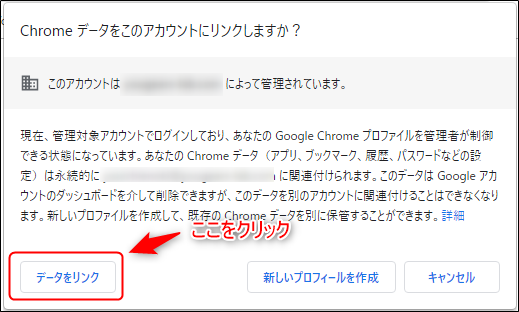
- プロファイルアイコンが同期したアカウントのものになっていれば設定完了です。

はい。これで設定完了です。
3でショートカットをデスクトップに作成しておけばそのショートカットをダブルクリックすることで設定したプロファイルで開くことができます。
アイコンとか背景色を分けておくとよりわかりやすくなるのでお勧めです!
次回はEdgeのプロファイルを分ける方法を書いていきたいと思います。
それでは皆さん良い業務ハックライフを~